簡単にホーム画面に戻る方法【とらべる島のにゃんこ】

とらべる島のにゃんこは横向き固定のゲームで、iPhoneではホームに戻りにくいことがあります。そんな時はアクセシビリティのタッチから「AssistiveTouch」を選んで、ホームに戻るボタンを画面上に表示させるのがおすすめです。
ホーム画面に戻る操作がうまくいかない

横向き画面で、画面の下から上に向かってスワイプするとホーム画面に戻れるはずなのですが、これがいまいち反応せず、簡単にホーム画面に戻れないことがあります。この「とらべる島のにゃんこ」だけでなく「Fishdom」でも同じで、ちょっとイライラするくらいには不便な時があります。

そんな時には「Assistive Touch」をONにして、操作しやすくしましょう。上の画像の右上に薄く「丸いマーク」が見えていると思いますが、これが「Assistive Touch」です。これを押すとホームに戻れます。
Assistive Touchの設定方法
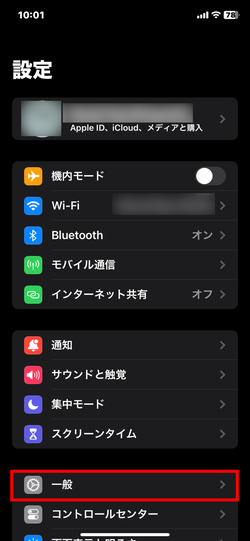
まずは設定から「一般」の下のほうスクロールしてください。
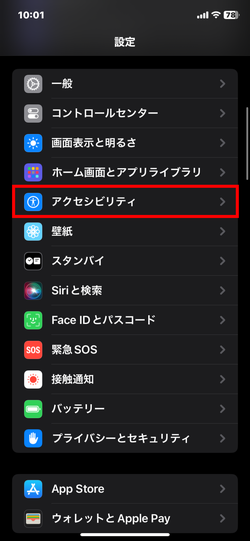
一般の下にある「アクセシビリティ」を選んで下さい。
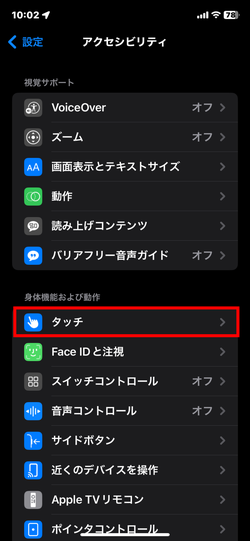
アクセシビリティ内の「タッチ」を選びます。
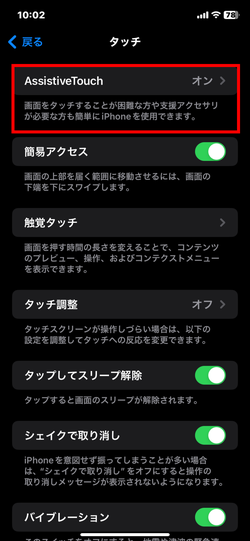
次に「Assistive Touch」をオンにします。
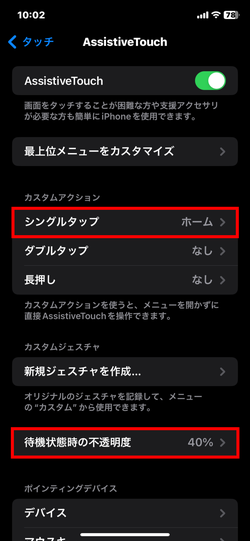
オンにすると緑色になります。「シングルタップ」の所を「ホーム」に設定しておけば、薄い丸い部分を触るとホーム画面に戻ってくれます。待機状態時の不透明度を変えると視認しやすくなります。薄くすれば背景になじんで目障りになるのを防げます。
この設定で、横向きのスマホゲームでも簡単にホーム画面に戻れます。ダブルタップやトリプルタップにスクリーンショットを設定することもできますので、それぞれの使いやすいように設定しましょう。
AssistiveTouchの仕様と気をつけること
「AssistiveTouch」は画面のスクリーンショットをする時には写り込まないですが、画面録画をする時には映り込みます。AssistiveTouchの場所は画面の四隅であればどこでも移動して配置できます。
Inshotなどで動画を出力する時には、誤タップしないように気をつけて下さい。動画出力中にホームに戻ると動画出力に失敗することがあります。適宜、ON、OFF選んで使いましょう。













